Explicación de las Secciones
Las secciones en Tangerine se muestran como páginas para el usuario de la tableta. Después de completar una sección, el usuario debe hacer clic en el botón Next (Siguiente) para pasar a la siguiente sección. Puedes pensar en las secciones como páginas que el recolector de datos completa.
Estructura tus encuestas de manera que cada sección contenga información relacionada. Esto permitirá que tu evaluador de datos se reagrupe después de que se haya completado una página. Cada sección puede contener un encabezado de información en la parte superior de la página. Esto puede ser algo simple como "Por favor, responde todas las preguntas" o instrucciones de varios párrafos que permitan al evaluador de datos iniciar la conversación con el participante.
Después de crear un formulario, siempre hay una sección predeterminada llamada "Item 1" (Elemento 1) con una pregunta dentro. Voy a eliminar esta sección predeterminada de nuestro formulario haciendo clic en el botón Eliminar y confirmando la eliminación.
- Haz clic en el botón Eliminar al lado de la sección "Item 1" (Elemento 1).
- Haz clic OK (Aceptar) para confirmar la eliminación.
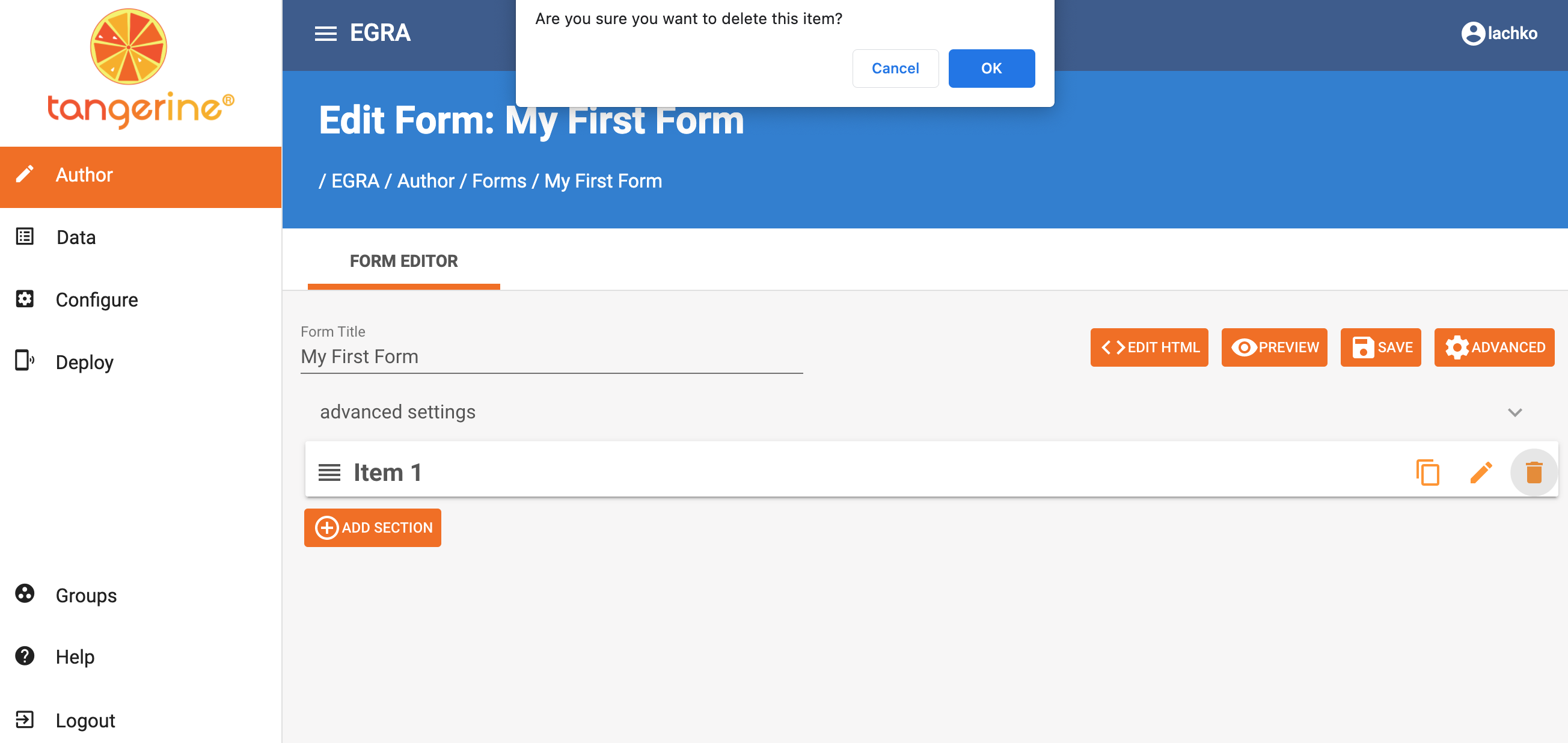
Después de esta operación, no habrá secciones en este formulario.
Ahora me gustaría que agreguemos la estructura de nuestra encuesta. Esta encuesta contendrá 6 secciones, a saber:
- Introduction and Consent (Introducción y Consentimiento).
- Start data and time (Datos de Inicio y Hora).
- Location and GPS (Ubicación y GPS).
- Student information (Información del Estudiante).
- Questionnaire (Cuestionario).
- End and Comments (Fin del Formulario y Comentarios).
La lista anterior te da una idea del contenido del formulario actual. Veamos cómo hacer todo esto.
